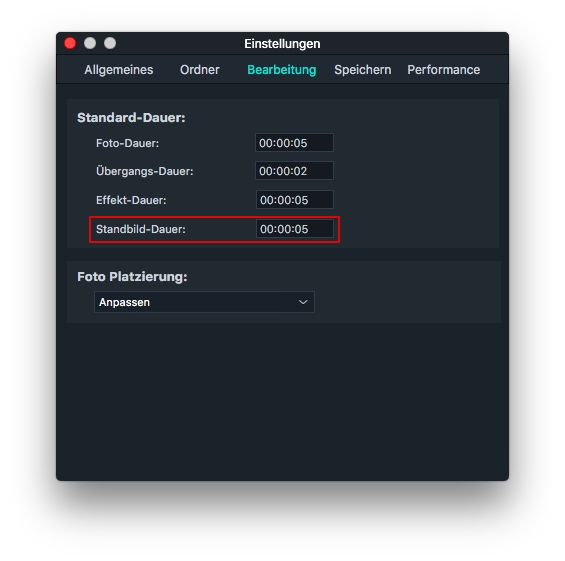In dieser Anleitung behandelte Themen:
1. Importieren Sie einen Videoclip und wählen Sie in der Medienbibliothek aus.
2. Suchen Sie über die Vorschau die Stelle des Videoclips heraus, von der Sie einen Schnappschuss erstellen möchten.
3. Klicken Sie auf das Kamera-Symbol, um einen Schnappschuss zu erstellen. Der Screenshot wird in der Medienbibliothek abgelegt. Um das Bild im Ordner anzuzeigen, in dem es gespeichert wurde, klicken Sie mit der rechten Maustaste darauf und wählen Im Explorer anzeigen aus.
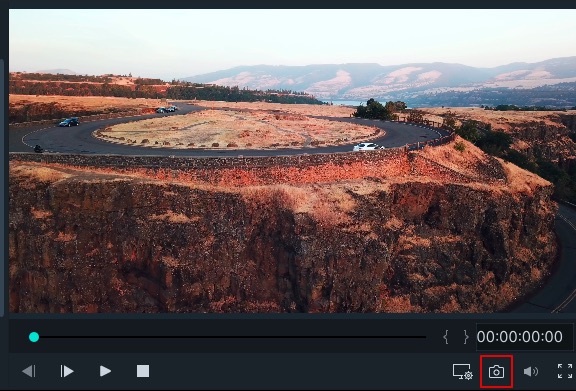
Hinweis: Wenn Sie das Video zuerst auf die Zeitleiste ziehen und dort ablegen, um anschließend einen Schnappschuss aufzunehmen, wird die Bildqualität verringert, da Filmora9 das Video herunterskaliert, um eine schnellere Bearbeitung zu ermöglichen.
Mit Filmora9 können Sie ein Standbild Ihres Videos erstellen, um Ihr Video für einen Moment lang einzufrieren. Gehen Sie dafür wie folgt vor:
1. Importieren Sie einen Videoclip und fügen ihn zur Zeitleiste hinzu.
2. Platzieren Sie den Abspielkopf in der Zeitleiste auf der Stelle, die Sie einfrieren möchten, und klicken anschließend auf das
![]() Geschwindigkeit-Symbol und wählen Standbild aus der Drop-Down-Liste aus.
Geschwindigkeit-Symbol und wählen Standbild aus der Drop-Down-Liste aus.
3. Sie können die Dauer eines Standbilds in der Zeitleiste ändern, indem Sie eines seiner Enden ziehen. Falls Sie für jedes Ihrer Standbilder eine bestimmte Anzeigedauer verwenden möchten, können Sie dies in den Einstellungen tun. Klicken Sie dafür in der oberen Menüleiste auf Wondershare Filmora9 und wählen Einstellungen aus. Öffnen Sie die Registerkarte für Bearbeitung und geben Sie eine Anzeigedauer Ihrer Wahl unter Standbild-Dauer ein.